реклама
 Това е част втора от ръководството за общите настройки на предпочитанията, които трябва да обмислите да направите, ако искате да знаете как да настроите Apple iPad. За тези, които имат опит с iPhone и iPod touch, това ръководство може да не ви е от голяма полза. Вижте част 1, Настройка на вашия iPad: Подробен поглед върху Общите настройки тук Настройте вашия iPad: Подробно разгледайте Общите настройки Прочетете още .
Това е част втора от ръководството за общите настройки на предпочитанията, които трябва да обмислите да направите, ако искате да знаете как да настроите Apple iPad. За тези, които имат опит с iPhone и iPod touch, това ръководство може да не ви е от голяма полза. Вижте част 1, Настройка на вашия iPad: Подробен поглед върху Общите настройки тук Настройте вашия iPad: Подробно разгледайте Общите настройки Прочетете още .
С течение на времето, когато използвате вашия iPad, вашите предпочитания могат да се променят. Обикновено предпочитанията по подразбиране в iPad са достатъчни за нови потребители, но препоръчвам промени, които може да искате да направите.
Настройки за електронна поща, контакти и календари
В първа част покрих общите настройки за iPad. Сега преминаваме към настройките за поща, контакти и календар, които се намират чрез докосване на Настройки бутон на началната страница на вашия iPad.
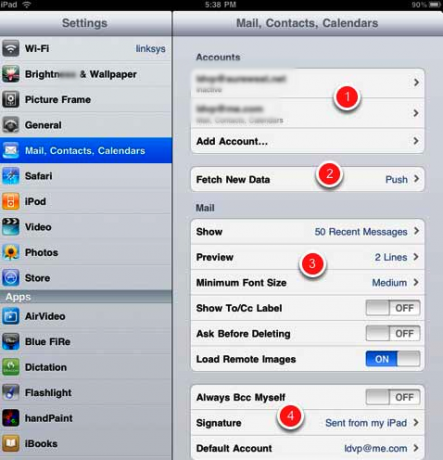
Повечето от настройките по подразбиране в тази област трябва да останат, но ето няколко от препоръките ми.
1. Apple направи настройката на вашата пощенска сметка доста лесна. Просто кликнете върху Добавяне на профил и ви се предлагат пет популярни и най-често използвани имейл услуги. Всеки избор ще ви преведе през необходимата информация, включително вашия имейл адрес и парола. Друга информация обикновено се попълва за вас.
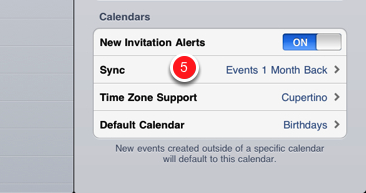
2. Включи Извличане на нови данни ако искате iPad автоматично да донесе нова поща от вашия сървър на акаунт. Вашият акаунт трябва да поддържа push услуга, както и повечето популярни. Ако имате MobileMe, Microsoft Exchange, Yahoo или Google Mail „push“ акаунт, това означава, че вашата поща ще се синхронизира между вашия iPad и акаунта на сървъра.
Така че, когато четете и / или изтривате поща от вашия iPad, тези съобщения ще бъдат прочетени и изтрити от страната на сървъра и обратно. Акаунтът MobileMe също натиска да синхронизира вашите контакти, календари и отметки, ако изберете тези елементи в настройките на акаунта. Акаунт в MobileMe струва $ 99 на година.
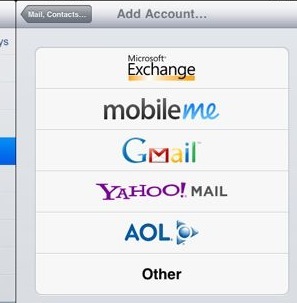
3. Настройките в област 3 на екрана са добре както е, но ако имате склонност да изтривате случайно имейли, може да включите Попитайте преди изтриването настройка.
Ако постоянно получавате хора, които ви изпращат големи изображения в имейлите си или не искате да получавате непоискани изображения, изключете Заредете отдалечени изображения настройка.
4. Елементите в зона 4 се обясняват само по себе си, но една промяна, която може да искате да направите, е настройката за „Изпратен от моя iPad“. Това е подписът на пощата, автоматично поставен в имейлите, които изпращате. Това е много готин начин да покажете на хората, че сте горд и готин собственик на iPad.
Въпреки това, за да спестите малко време, помислете дали щракнете върху тази настройка и добавете името си към подписа, така че не е нужно да въвеждате името си всеки път, когато изпращате имейл. Или ако не искате хората да знаят, че имате iPad, просто изчистете този подпис по подразбиране и го заменете с нещо друго.
5. В тази област ще искате да напуснете Нови сигнали за покани, особено ако използвате акаунт на Microsoft Exchange или MobileMe, в който получавате покани за събития и искате да бъдете уведомени, когато те пристигнат.
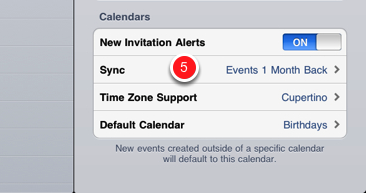
Обикновено настройката на часовата зона се настройва автоматично, когато включите iPad, но ако не, това прави тази промяна.
И накрая в тази област Календарът по подразбиране е зададен на Рождени дни. Ще искате да го промените в друг календар - тоест, освен ако не въведете рождени дни в своя календар редовно - така че не е необходимо ръчно да го правите, когато създавате нов календар събития.
За настройките на Safari вижте тази статия 4 ключови функции на Safari за нови потребители на iPad Прочетете още за промени, които може да обмислите.
Настройки за iPod
Ако имате определена музика, която обикновено слушате на вашия iPad, може да помислите за промяна на настройките на EQ (еквалайзер) на вида музика, който най-често слушате. Промените, които правите в EQ, могат да повлияят на звука на вашата музика. Изпробвайте един или повече от тях и вижте дали те подобряват звука на музиката, която слушате.
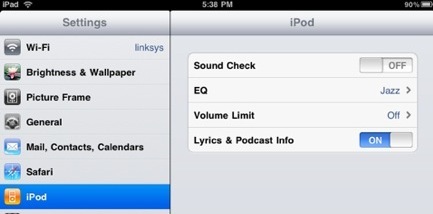
Останалите настройки в тази област трябва да са добре, освен ако не е необходимо да включите Ограничението на силата на звука, за да не се възпроизвежда музика и звуци твърде силно.
Настройки на видео
За общо ползване, тези настройки са добре както са. Ако искате видеоклипове, които възпроизвеждате на iPad, да започват винаги в началото, трябва да изключите Започнете да играете настройка. Ако имате нужда от затворен надпис, включете настройката. И ако ще възпроизвеждате медийно съдържание от вашия iPad на вашия телевизор, като използвате отделния адаптер, след това променете настройките в тази област. NTSC е стандартните настройки за излъчване за Америка. За други региони избирате PAL.

Снимки
Променете тези настройки за слайдшоута. По подразбиране са добре, но може да искате да промените времето и да повторите настройките, ако използвате своя iPad за редовно показване на изображения и искате например слайдшоуто ви да става автоматично повтаря.
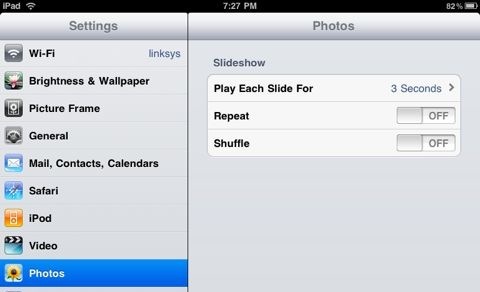
магазин
Тук просто преглеждате акаунта си в App / iTunes. Без съмнение, след като сте закупили вашия iPad, създавате акаунт в iTunes store, за да синхронизирате данни с вашия iPad. Вярвам, че можете да стартирате своя iPad без iTunes акаунт, като използвате iTunes подаръчни карти за изтегляне на приложения, музика и други елементи.
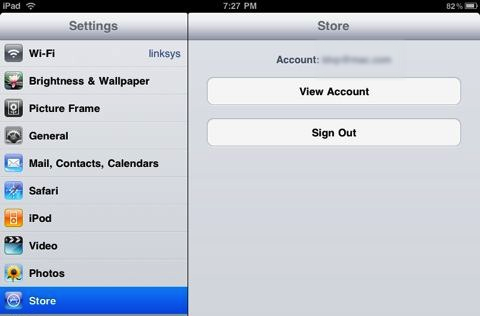
Apps
Когато купувате приложения на трети страни от магазина на приложенията, някои приложения ще имат настройки за предпочитания, уникални за тяхната програма.
Например, в приложението iBook на Apple, промених Докоснете Ляв марж да се "Следваща страница„Тъй като аз обикновено държа iPad в лявата си ръка и това предпочитание ми позволява да докосна и лявата, както и дясната граница, за да предхождам следващата страница. Няколко пъти, които ми трябват да се върна към предишната страница, лесно може да се направи с прекарване на пръста на дясната ми ръка.

Добре е да проверявате често предпочитанията на приложенията, за да видите дали има някакви промени, които можете да направите, за да подобрите използването на програмата.
Ако имате iPad, какви настройки според вас трябва да се променят?
Бакари е писател и фотограф на свободна практика. Той е дългогодишен потребител на Mac, фен на джаз музиката и семеен човек.